Como mudar a senha do wi-fi pelo celular e pelo computador?
Descubra como alterar a senha do wi-fi de modo simples e rápido em celulares iPhone, Android ou pelo computador
Configurar um roteador e mudar a senha do wi-fi são algumas daquelas tarefas que parecem simples, mas, sem as devidas instruções, podem se tornar verdadeiras dores de cabeça. Especialistas recomendam uma troca de senha periódica e há, ainda, aquela situação chata de ter que "derrubar" algum intruso usando a sua contexão. Mas como fazer isso?
Para a sua sorte, o Byte preparou este conteúdo com tudo o que você precisa saber para mudar a senha do Wi-Fi pelo celular e pelo computador.
Como encontrar o IP do roteador?
Antes de mudar a senha do wi-fi, é necessário localizar o endereço IP do roteador. Não se assuste, a tarefa é bem simples. Veja como fazer isso pelo computador e pelo celular.
No computador:
- Pressione a tecla "Win" no teclado (por vezes representada por uma janela) e a tecla da letra "R";
- Na barra de endereço, digite "cmd" (sem aspas) e pressione Enter;
- Na tela preta, digite "ipconfig" e pressione Enter;
- Procure a seção "Gateway padrão" na lista exibida;
- O número ao lado de "Gateway padrão" é o endereço IP do seu roteador.
No celular:
- Abra as configurações do seu celular;
- Toque em "Wi-Fi" e, em seguida, na rede wi-fi à qual você está conectado;
- Role para baixo até encontrar a opção de gerenciar o seu roteador. Geralmente, o link para a página de troca de senha é automático, ou o IP é exibido como "Gateway" ou "Roteador".
Para a sua segurança, lembre-se de não compartilhar o IP com desconhecidos.
Como alterar a senha do wi-fi pelo computador?
Agora que você tem o endereço IP do roteador em mãos, pode prosseguir para a alteração da senha do wi-fi pelo computador.
- Abra o navegador da web em seu computador e digite o endereço IP do roteador na barra de endereço. Pressione Enter;
- Será solicitado um nome de usuário e senha para fazer login no painel de administração do roteador. Consulte o manual do seu roteador para obter as credenciais de acesso padrão;
Caso o fabricante não tenha disponibilizado o login e senha do painel de administração, tente os seguintes padrões:
Usuário: admin | Senha: em branco
Usuário: admin | Senha: admin
Usuário: admin | Senha: 1234
Usuário: Admin | Senha: em branco;
Usuário: usuário em branco | Senha: em branco.
- Após fazer login, navegue até a seção de configurações de wi-fi ou rede sem fio;
- Procure a opção de senha ou segurança da rede sem fio;
- Digite a nova senha desejada nos campos apropriados;
- Salve as alterações e reinicie o roteador, se necessário;
Como mudar a senha do wi-fi pelo celular?
Caso prefira usar o celular para alterar a senha do wi-fi, a boa notícia é que os passos são os mesmos para o iPhone e o Android.
Passo a passo para mudar a senha do wi-fi pelo celular
- Abra o navegador do seu celular;
- Digite o IP do seu roteador;
- Faça o login e navegue até a seção de configurações de wi-fi ou rede sem fio;
- Procure a opção de senha ou segurança da rede sem fio;
- Digite a nova senha desejada nos campos apropriados;
- Salve as alterações e reinicie o roteador, se necessário;
Lembre-se de escolher uma senha forte e segura, com combinação de letras, números e caracteres especiais.
Evite usar informações pessoais ou palavras comuns que possam ser facilmente adivinhadas. A segurança da rede wi-fi é importante para proteger dados e garantir que apenas pessoas autorizadas possam acessar a conexão.
Portanto, é recomendado alterar de tempos em tempos a senha do wi-fi e sempre usar senhas fortes.
Agora, ao seguir nosso passo a passo, você poderá manter sua rede wi-fi protegida e desfrutar de uma conexão segura.

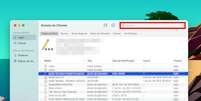
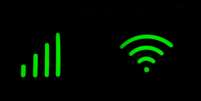

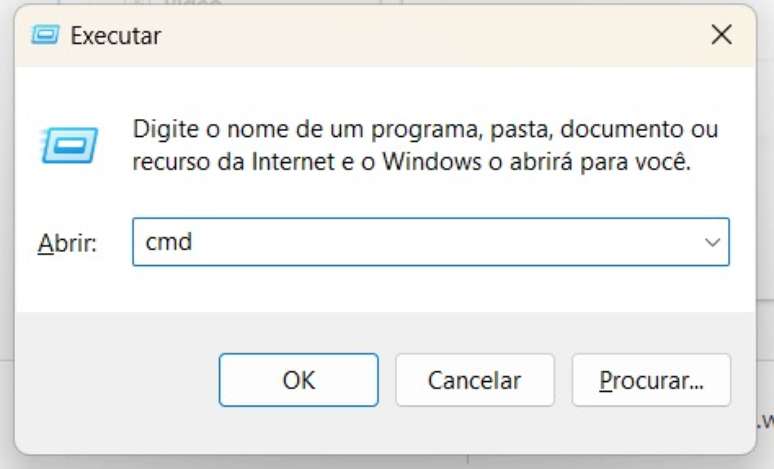



-1jeip9oza8375.jpg)

-sl3geuv1iqn5.jpg)

-1hbdpb3fwc01l.jpg)


-vb42vq99hf8h.png)

-sokmk4mgqnuf.jpg)






